Pycharm创建项目新环境,安装Pytorch
在python项目中,很多项目使用的各类包的版本是不一致的。所以我们可以对每个项目有专属于它的环境。所以这个文章就是教你如何创建新环境。
一、创建新环境
首先我们需要去官网下载conda。然后在Pycharm下面添加conda的可执行文件。
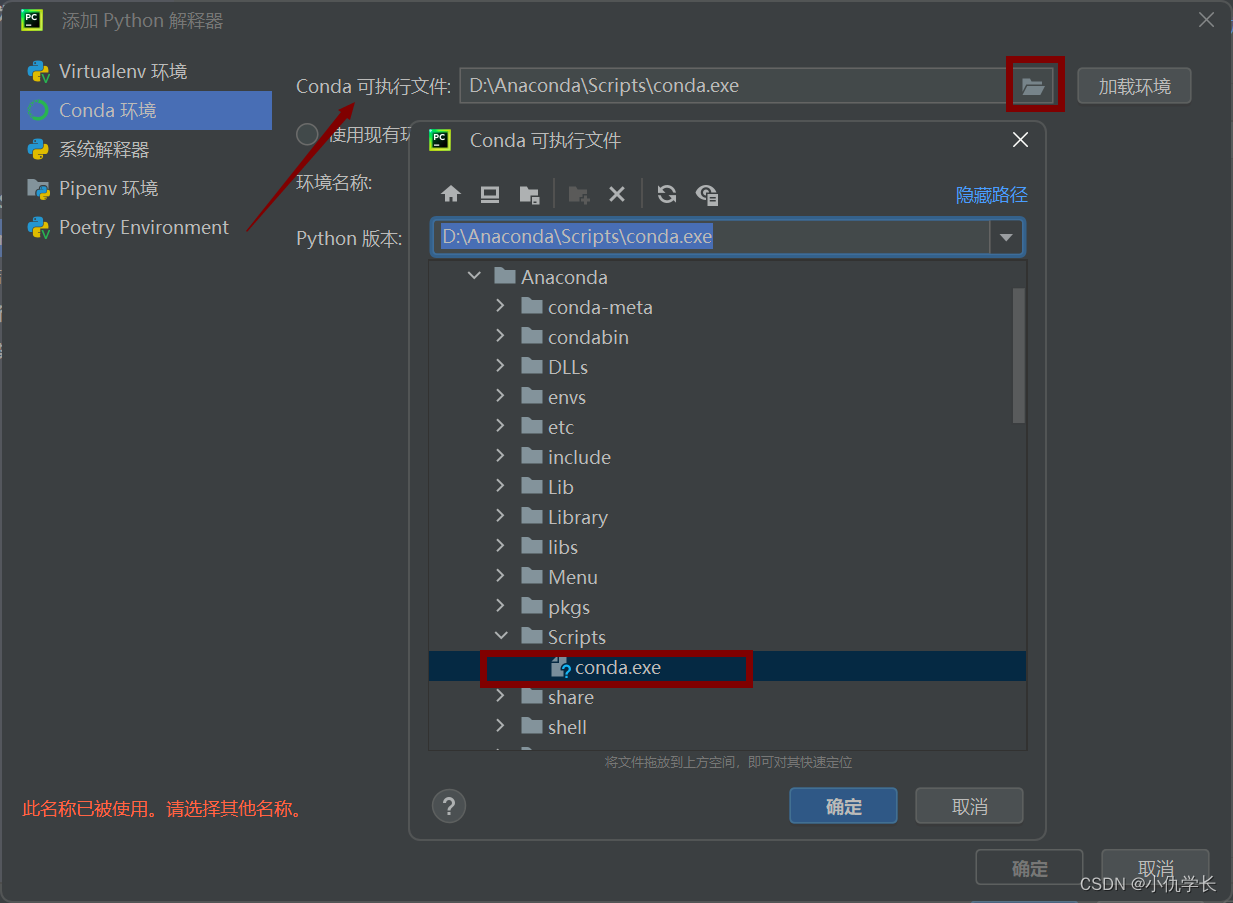
用conda创建新环境。
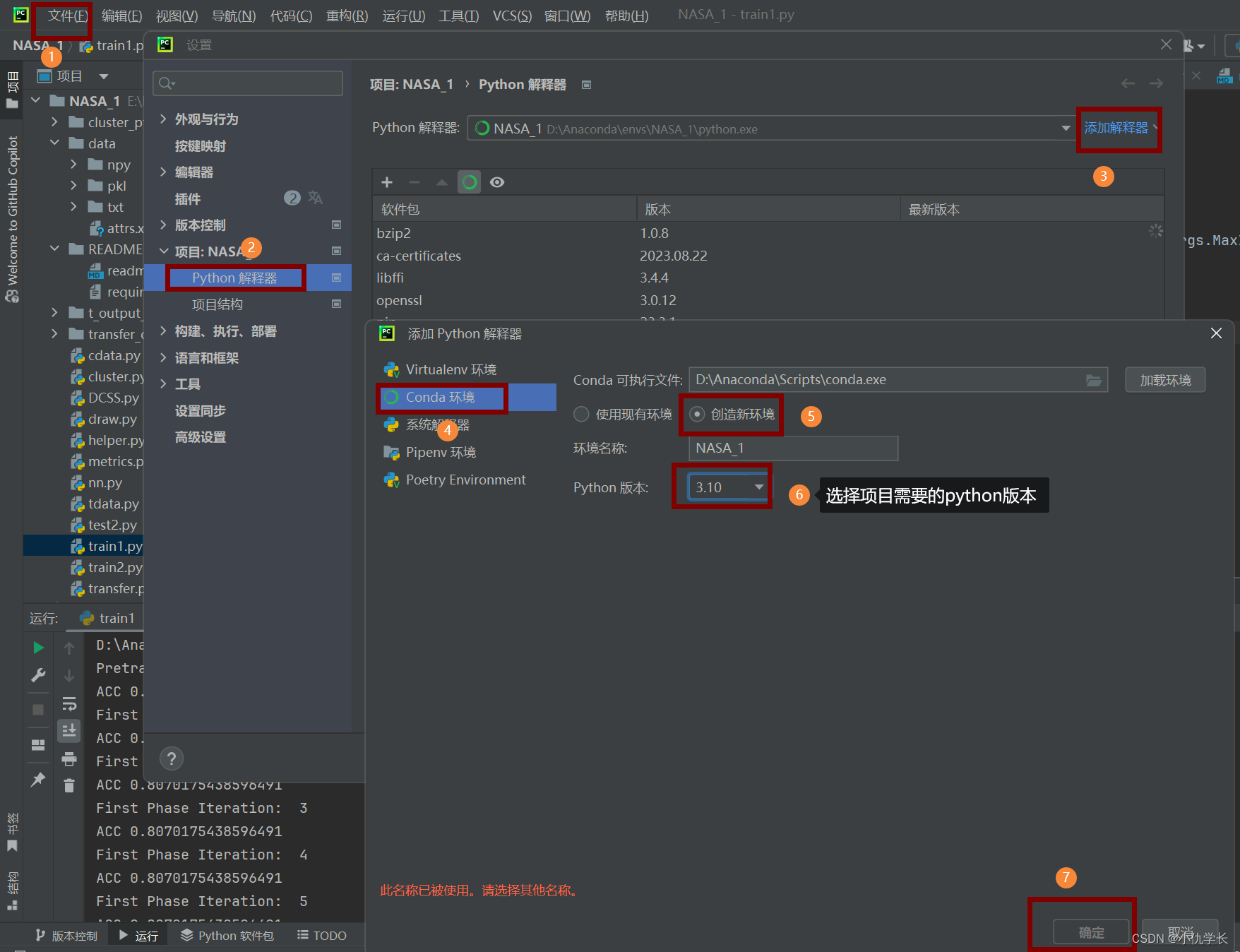
二、下载安装包
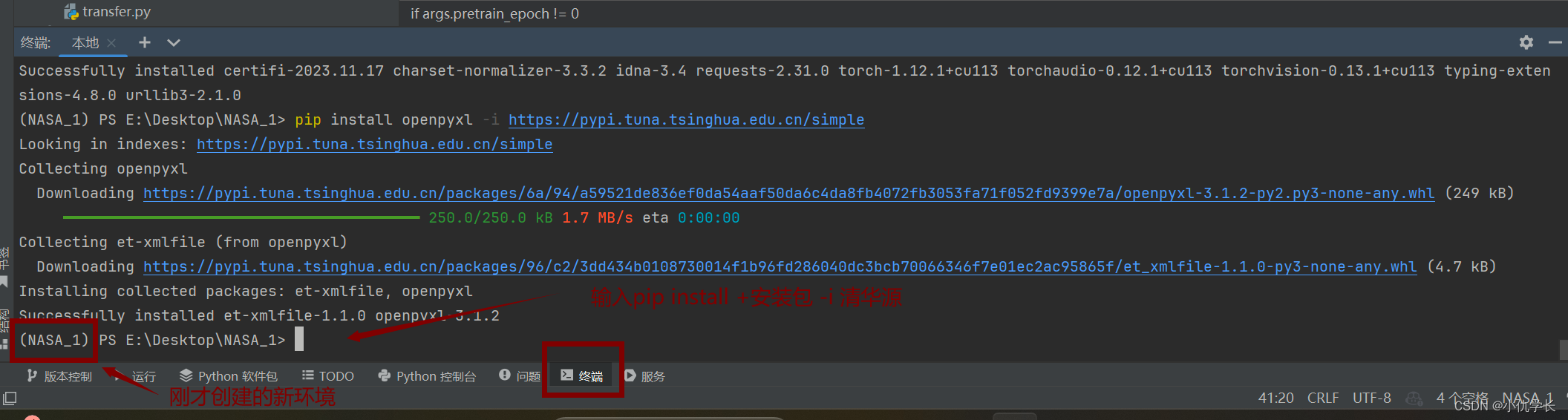
在下载安装包时,可以加入清华源,这样下载更快!不然有时会在下载中途断掉,出现报错。很多时候安装报错是因为没有加源的问题。
pip install 安装包 -i https://pypi.tuna.tsinghua.edu.cn/simple
(1)下载单个安装包
如:pandas
pip install pandas
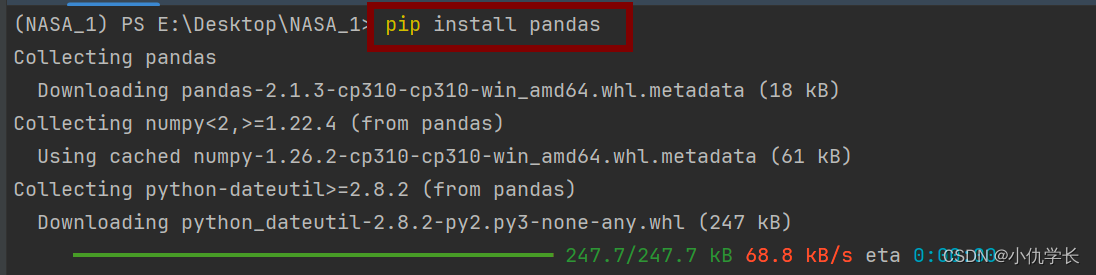
虽然这里我没有加清华源也没出现报错,但是最好还是加入源下载。因为这个安装包比较小,当安装包较大时不加入源的话就会出现下载中途断掉。
(2)批量下载安装包
如下载requirement.txt里的全部安装包。
pip install -r requirements.txt -i https://pypi.tuna.tsinghua.edu.cn/simple
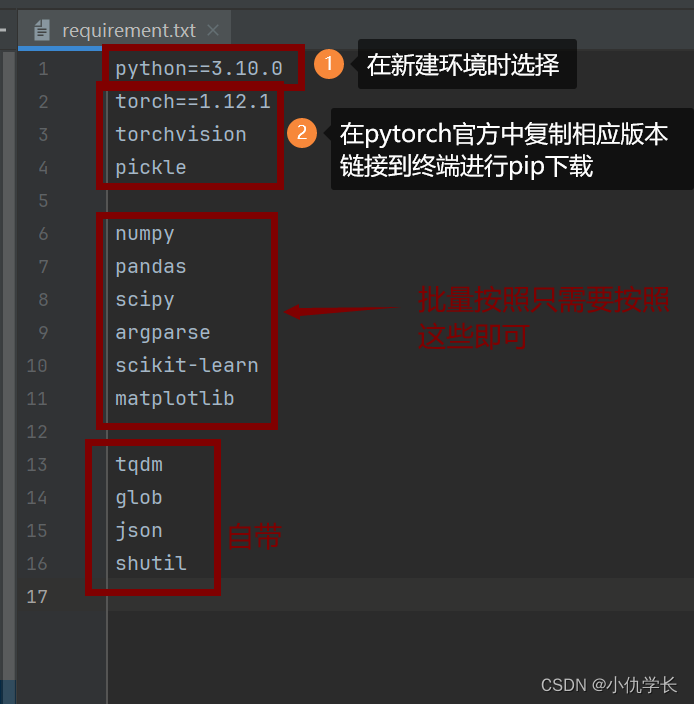
因为只需要批量下载中间那些安装包,我们可以在文件中只保留这些,用命令批量下载这些。
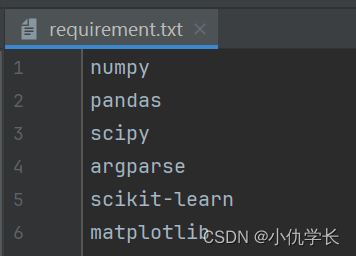

三、安装Pytorch
官网:Pytorch官网
找到项目需要的torch版本。如1.12.1版本
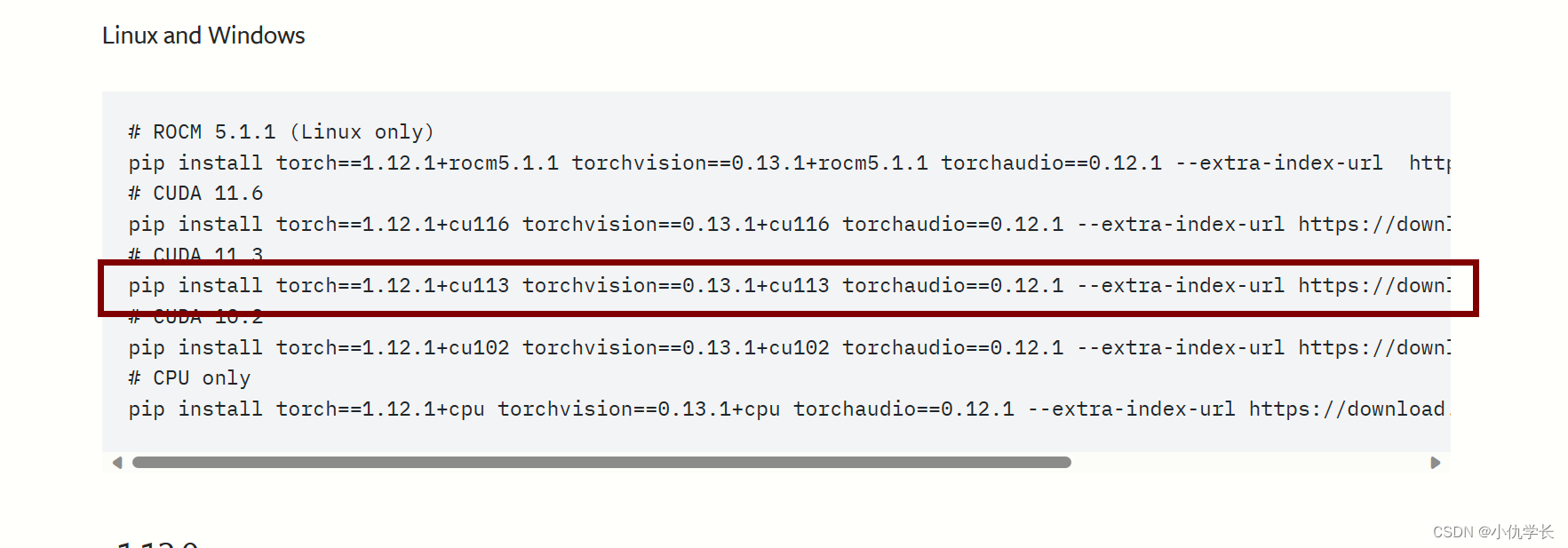
复制这条命令并在后面加入清华源,在pycharm终端中进行下载。
如:pip install torch==1.12.1+cu113 torchvision==0.13.1+cu113 torchaudio==0.12.1 --extra-index-url https://download.pytorch.org/whl/cu113 -i https://pypi.tuna.tsinghua.edu.cn/simple
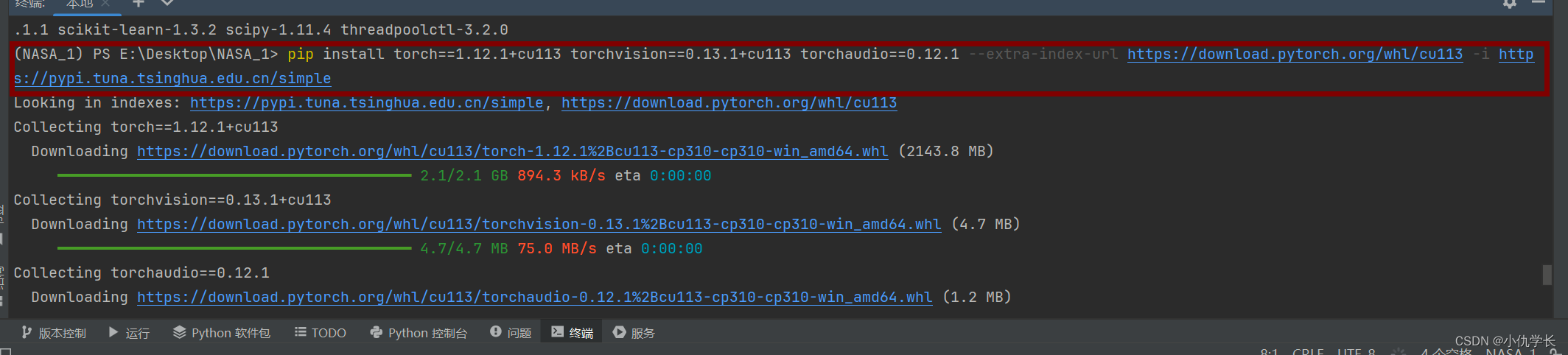
这样我们就安装好了相应版本的torch。当我们安装好所有的包时,就可以运行我们的代码咯!
补充:运行代码
如:我们在readme中发现运行train1.py需要添加脚本形参。
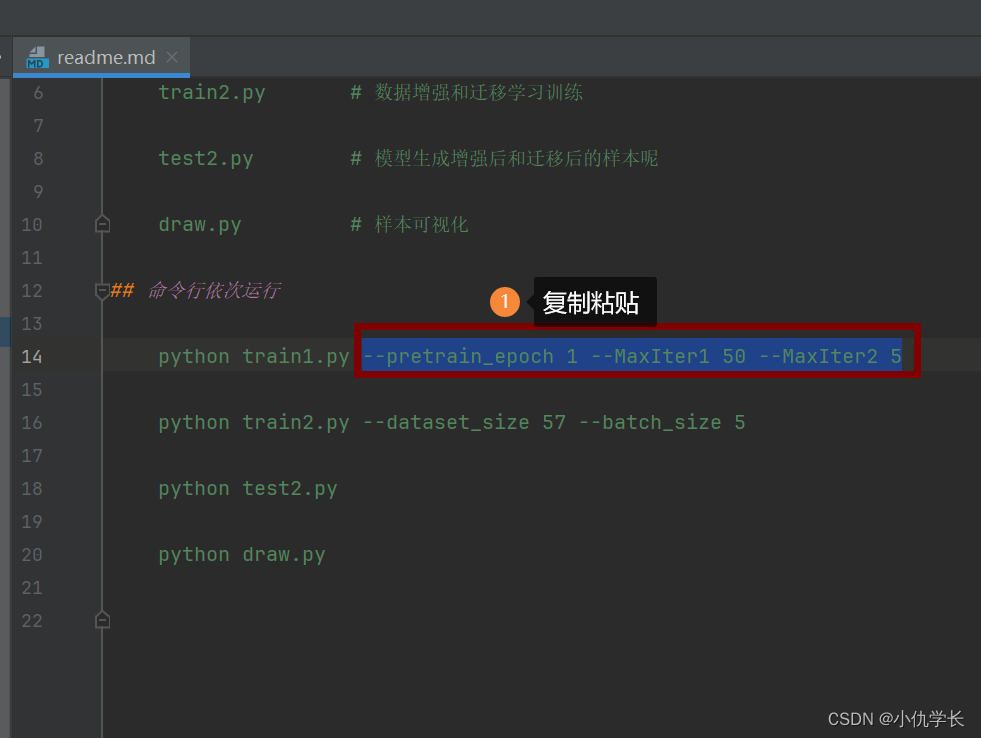
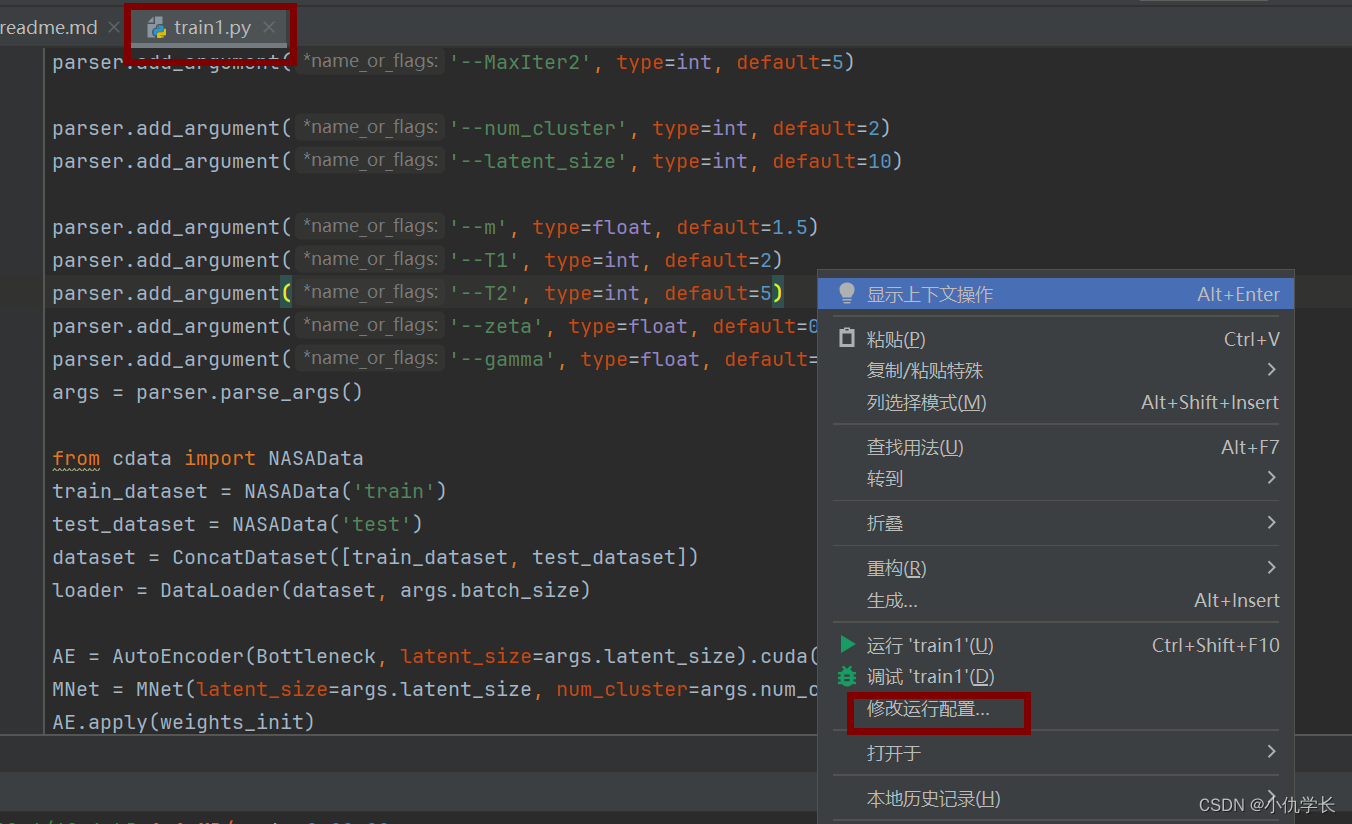

添加完后点击确定。我们就可以点击运行train1了。
